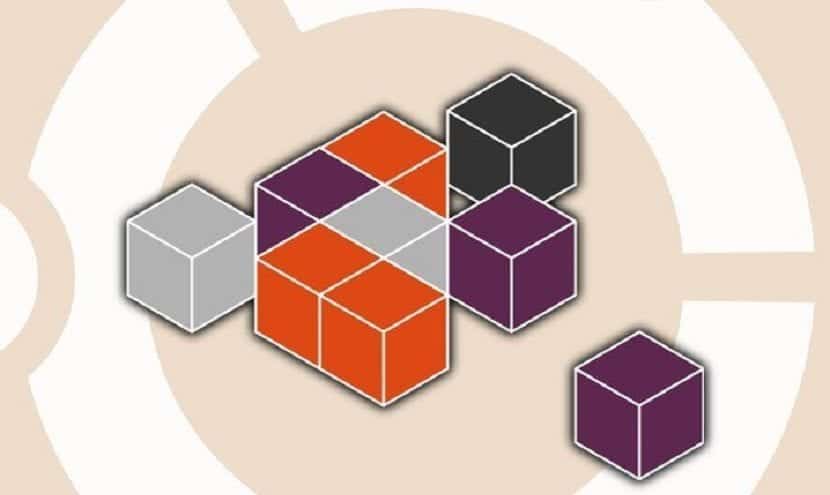
대부분의 Linux 사용자는 터미널에서 APT 패키지를 업데이트하는 방법을 알고 있습니다. 몇 년 전 apt-get은 이제 다음으로 만 사용할 수 있습니다. 적절한, 따라서 명령은 sudo처럼 보입니다. 적절한 업그레이드 (o dist-upgrade 모든 것을 업데이트하려면) 옵션을 사용한 후 가치가있는 것 최신 정보 저장소를 새로 고칩니다. 하지만 우리가 원하는 것이 Snap 패키지 업데이트 또는 유사한 단계를 수행합니까? 논리적으로 패키지 유형이 다르기 때문에 명령이 달라집니다.
스냅 패키지는 다른 것과 마찬가지로 업데이트됩니다. 터미널이나 소프트웨어 센터에서 APT를 업데이트 할 수있는 것과 같은 방식으로 Snap 패키지는 Ubuntu Software, Kubuntu Discover 등에서 업데이트 할 수 있지만 터미널에서도 업데이트 할 수 있습니다. 세 가지 다른 명령에 대해 이야기 할 것입니다. 사용 가능한 업데이트 나열 설치하지 않고.
Snap 패키지의 업데이트를 관리합니다.
우리가 원하는 것이 앱 업데이트가 있는지 확인하고 설치하는 것이라면 명령은 다음과 같습니다. 여기서 APPLICATION은 업데이트하려는 프로그램에 해당합니다.
sudo snap refresh APLICACIÓN
예를 들어, 우리가 원한다면 Firefox 업데이트, 명령은«sudo 스냅 새로 고침 파이어 폭스".
저와 여러분 중 일부가 궁금해하는 것은 "누가 터미널에서 하나의 패키지 만 업데이트합니까?"입니다. 물론 누군가는 할 수 있지만 일반적으로 모든 것을 업데이트합니다. «에 해당하는 Snapsudo apt update»+«업그레이드»다음은 다음과 같습니다.
sudo snap refresh
패키지를 표시하지 않으면 설치 한 모든 Snap을 검색하고 새 버전이 있는지 확인하여 설치할 것입니다.
설치하지 않고 업데이트 나열
제가 말한 세 번째 명령은 일부 패키지 만 설치하려는 경우 흥미로울 수 있습니다. 다음과 같습니다.
sudo snap refresh --list
예를 들어 May water와 같은 업데이트를 기다리는 경우 업데이트가 있음을 확인한 다음 예상했던 앱과 다른 앱을 설치하고 많은 것으로 판명되면 모든 설치를 피하는 데 도움이 될 수 있습니다. 설치하기 위해서. 이런 식으로 시간을 절약 할 수 있습니다. 에 이 문서는 «snap»명령과 함께 사용할 수있는 다른 옵션이 있습니다.
당신의 도움을 주셔서 감사합니다; 당신은 제가 스냅과 블렌더를 모두 업데이트하도록 도와줍니다. 이전에 업데이트할 수 없었던 이유를 모르겠습니다.
그리고 스냅이 패키지(예: 파이어폭스)를 업데이트하지 않고 다른 패키지를 업데이트할 때 깨지지 않고 apt로 설치할 수 있도록 하려면 어떻게 해야 합니까?